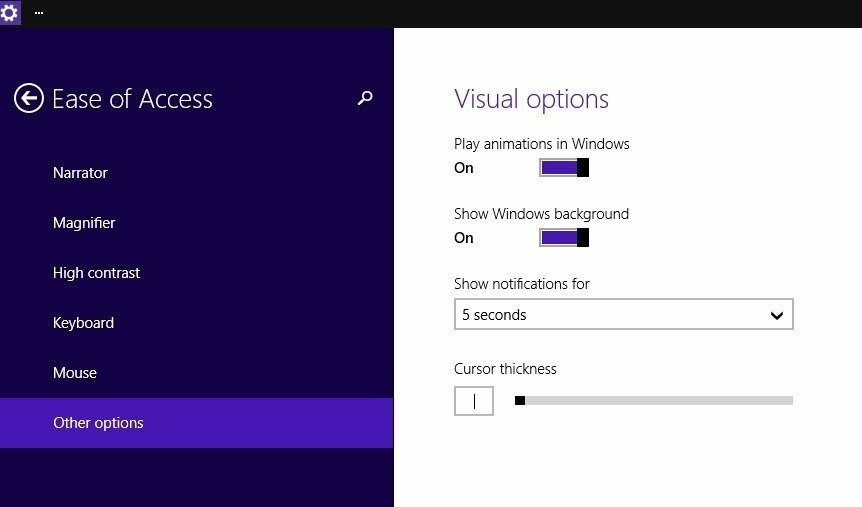O menu de contexto permite que você execute certas ações com rapidez e facilidade. Usando o menu de contexto, você pode adicionar arquivos para arquivar, verificar a presença de vírus e gravá-los em um DVD e muito mais. Quanto mais aplicativos você tiver em seu PC, mais ações estarão disponíveis no menu de contexto. No entanto, seu menu de contexto pode ficar confuso com ações que você mal usa.
Se você quiser organizar seu menu de contexto e remover ações que você não usa, você pode querer usar o sintonizador de menu de contexto. Existem muitos sintonizadores de menu de contexto excelentes disponíveis, e hoje vamos mostrar a você o melhor software de sintonizador de menu de contexto para Windows 10.
Qual é o melhor sintonizador de menu de contexto para baixar no Windows 10?
 Este é um aplicativo leve e simples que permitirá que você personalize seu menu de contexto. O aplicativo é gratuito para uso e, como é portátil, não requer instalação para ser executado. De acordo com o desenvolvedor, o aplicativo permite adicionar qualquer comando da Faixa de Opções ao menu de contexto. Você pode até adicionar
Este é um aplicativo leve e simples que permitirá que você personalize seu menu de contexto. O aplicativo é gratuito para uso e, como é portátil, não requer instalação para ser executado. De acordo com o desenvolvedor, o aplicativo permite adicionar qualquer comando da Faixa de Opções ao menu de contexto. Você pode até adicionar
O aplicativo também suporta a capacidade de adicionar comandos personalizados ao menu de contexto. Na verdade, você pode até mesmo alterar os parâmetros de título, ícone e linha de comando para cada novo comando. Você também pode adicionar comandos especiais para tipos de arquivo específicos, o que é bastante útil. O aplicativo permite que você escolha a posição do novo comando, e você pode adicioná-lo na parte superior ou inferior do menu. Além disso, você pode adicionar um separador para separar seus comandos personalizados dos padrões.
Na verdade, você pode até tornar novos comandos do menu de contexto visíveis apenas se você pressionar o Tecla Shift no teclado. O aplicativo tem uma interface simples, então você não terá problemas para se ajustar a ele. Basta selecionar o tipo de arquivo que deseja associar a um comando específico e clicar no botão Adicionar. Você pode remover facilmente os comandos adicionados.
- LEIA TAMBÉM: O melhor software de bate-papo seguro para proteger sua privacidade online
O sintonizador de menu de contexto é um aplicativo simples e permitirá que você adicione ações personalizadas ao seu menu de contexto. O aplicativo é gratuito e portátil, então não há motivo para não testá-lo. Devemos mencionar que você não pode usar este aplicativo para alterar seu menu de contexto padrão, que é a nossa única reclamação.
 Outro sintonizador de menu de contexto gratuito e portátil é o Click Right Click Context Menu Adder. O aplicativo tem uma interface simples, mas não é tão simples de usar quanto nossa entrada anterior. Primeiro você precisa escolher o tipo de arquivo que deseja adicionar. Você pode escolher entre aplicativos, pastas e endereços da web. Depois de fazer isso, você precisa selecionar o arquivo ou aplicativo desejado. Se desejar, você também pode adicionar um ícone para sua ação personalizada.
Outro sintonizador de menu de contexto gratuito e portátil é o Click Right Click Context Menu Adder. O aplicativo tem uma interface simples, mas não é tão simples de usar quanto nossa entrada anterior. Primeiro você precisa escolher o tipo de arquivo que deseja adicionar. Você pode escolher entre aplicativos, pastas e endereços da web. Depois de fazer isso, você precisa selecionar o arquivo ou aplicativo desejado. Se desejar, você também pode adicionar um ícone para sua ação personalizada.
Além disso, você pode escolher entre três posições ao adicionar sua nova ação e também pode atribuir texto a ela. Você pode adicionar a nova ação apenas ao menu de contexto da área de trabalho ou pode adicioná-la ao menu de contexto para pastas e área de trabalho. Se desejar, você só pode mostrar sua ação personalizada pressionando a tecla Shift no teclado. Claro, todas as ações personalizadas podem ser removidas facilmente da guia apropriada.
O Adicionador de menu de contexto do botão direito do mouse oferece ótimos recursos, mas não permite que você adicione rapidamente ações comuns ao menu de contexto. Isso torna a personalização do menu de contexto um pouco mais difícil, pois você precisa encontrar manualmente o aplicativo desejado em seu PC. Este ainda é um ótimo aplicativo para personalização do menu de contexto, mas pode demorar um pouco até que você se ajuste a ele.
 Se você está procurando um aplicativo leve, mas poderoso para personalizar seu menu de contexto, pode se interessar por ShellMenuView ou ShellExView. ShellMenuView pode mostrar a lista de itens de menu estáticos que aparecem no menu de contexto. Usando esta ferramenta, você pode simplesmente desativar a exibição de qualquer ação no menu de contexto.
Se você está procurando um aplicativo leve, mas poderoso para personalizar seu menu de contexto, pode se interessar por ShellMenuView ou ShellExView. ShellMenuView pode mostrar a lista de itens de menu estáticos que aparecem no menu de contexto. Usando esta ferramenta, você pode simplesmente desativar a exibição de qualquer ação no menu de contexto.
- LEIA TAMBÉM: O melhor software de desktop virtual para Windows
O menu de contexto também possui algumas ações relacionadas a aplicativos de terceiros. Se quiser remover essas ações do menu de contexto, você precisará usar a ferramenta ShellExVew. A ferramenta possui uma interface simples, e você pode desativar as ações dos menus de contexto com facilidade.
 Devemos mencionar que ambos os aplicativos são portáteis e de uso gratuito. Como resultado, você pode usá-los em qualquer PC sem instalação. Além disso, os aplicativos são compatíveis com versões anteriores do Windows e, segundo o desenvolvedor, podem funcionar até no Windows 98.
Devemos mencionar que ambos os aplicativos são portáteis e de uso gratuito. Como resultado, você pode usá-los em qualquer PC sem instalação. Além disso, os aplicativos são compatíveis com versões anteriores do Windows e, segundo o desenvolvedor, podem funcionar até no Windows 98.
Devemos mencionar que essas ferramentas são feitas para usuários avançados. Além disso, os aplicativos permitem apenas que você desative ações, então você não será capaz de adicionar novas ações ao menu de contexto. Se você é um usuário avançado e deseja desativar a exibição de determinadas ações em seu menu de contexto, experimente esses aplicativos.

Este é outro sintonizador de menu de contexto gratuito e portátil. O Editor de menu de contexto permite adicionar facilmente qualquer aplicativo ou página da web ao menu de contexto. O aplicativo é simples de usar, bastando selecionar o aplicativo ou site que deseja adicionar e escolher seu ícone e texto. Se desejar, você pode escolher mostrar as ações personalizadas apenas se segurar a tecla Shift ao abrir o menu de contexto.
O aplicativo permite que você veja e remova todas as ações adicionadas com um único clique. Além disso, você também pode ver as informações básicas sobre o seu PC diretamente neste aplicativo. O Editor de menu de contexto é um aplicativo simples e leve e você pode usá-lo para adicionar todos os tipos de aplicativos ou sites ao seu menu de contexto. O aplicativo requer privilégios administrativos para funcionar, então certifique-se de executá-lo como um administrador.
- LEIA TAMBÉM: 4 melhores softwares de diagnóstico de carro para usuários de PC com Windows
 Se você estiver procurando por um sintonizador de menu de contexto simples, pode verificar o Extender do botão direito. O aplicativo possui uma interface simples e permite que você adicione ações ao menu de contexto com facilidade. Basta selecionar uma das quatro categorias na parte superior e verificar as ações que deseja adicionar ao menu de contexto.
Se você estiver procurando por um sintonizador de menu de contexto simples, pode verificar o Extender do botão direito. O aplicativo possui uma interface simples e permite que você adicione ações ao menu de contexto com facilidade. Basta selecionar uma das quatro categorias na parte superior e verificar as ações que deseja adicionar ao menu de contexto.
Em relação às ações disponíveis, você pode apropriar-se de uma pasta, ocultá-la, abrir determinados aplicativos ou até mesmo reiniciar ou desligar o PC. O aplicativo oferece mais de 30 ações para escolher, o que deve ser mais do que suficiente para a maioria dos usuários.
Além disso, o aplicativo permite adicionar ícones para ações. Você também pode disponibilizar suas ações personalizadas enquanto mantém pressionada a tecla Shift. O Extensor de clique com o botão direito é simples de usar, mas temos que notar que ele não permite que você adicione aplicativos personalizados ao menu de contexto. No geral, se você deseja uma ferramenta simples para personalizar seu menu de contexto, Right-Click Extender pode ser exatamente o que você precisa.

Outro sintonizador de menu de contexto freeware que você pode experimentar é o Easy Context Menu. O aplicativo possui uma interface simples com cinco listas que permitem escolher as ações que deseja adicionar. Para adicionar uma ação, basta selecioná-la e ela será adicionada ao menu de contexto.
Em relação às ações disponíveis, você pode abrir todos os tipos de ferramentas do sistema, desligar ou bloquear o seu PC, abrir Prompt de comando ou excluir ou bloquear permanentemente o acesso a determinadas pastas ou arquivos. O aplicativo possui mais de 30 ações disponíveis. Além disso, você pode adicionar seus próprios aplicativos personalizados e criar novas listas usando o recurso Editor de listas. O aplicativo também possui ContextMenu Cleaner que permite desativar certas entradas do menu de contexto.
- LEIA TAMBÉM: 4 melhores aplicativos e software de lareira virtual para um papel de parede perfeito
O Easy Context Menu é simples de usar e, graças à sua interface amigável, será perfeito para usuários iniciantes. O aplicativo também oferece algum grau de personalização com a capacidade de adicionar aplicativos de terceiros ao menu de contexto. Além de gratuito, o aplicativo também é portátil, podendo ser executado em qualquer PC sem instalação.

Se você quiser personalizar seu menu de contexto, pode fazer isso com este aplicativo simples. Adicionar ações ao menu de contexto é simples e, primeiro, você precisa selecionar a localização do menu de contexto. Depois de fazer isso, você pode ver os itens disponíveis no menu de contexto. Para adicionar uma ação, basta selecionar uma no menu à direita.
Você pode adicionar vários aplicativos do sistema, como Bloco de anotações, Editor de registro, Restauração do sistemaetc. Além disso, você também pode adicionar vários comandos. A lista de comandos inclui sleep, lock, shut down, hibernar, tomar posse e muitos outros comandos. Além disso, você também pode adicionar aplicativos e comandos personalizados usando esta ferramenta. Você pode personalizar cada entrada personalizada com texto ou ícone exclusivo. Se necessário, você pode disponibilizar suas próprias ações apenas se segurar a tecla Shift.
O Ultimate Windows Context Menu Customizer é um sintonizador de menu de contexto sólido. O aplicativo é simples de usar e, como é totalmente gratuito e portátil, não há motivo para não testá-lo.

Modificar seu menu de contexto não é difícil se você tiver o sintonizador de menu de contexto apropriado. O Right Click Enhancer permite adicionar ações populares ao seu menu de contexto com facilidade. Algumas das ações disponíveis são assumir a propriedade, criptografar, abra o Prompt de Comando, etc. Existem cerca de 20 ações diferentes que você pode adicionar ao seu menu de contexto. O aplicativo também possui o Editor de tipos de arquivo que permite associar aplicativos a certas extensões.
- LEIA TAMBÉM: Como: Remover a pasta Windows.old no Windows 10
O Right Click Enhancer também tem a capacidade de alterar o menu Enviar para, permitindo que você adicione novas pastas ou aplicativos a ele. Usando esta ferramenta, você também pode adicionar novas opções ao submenu Novo. Isso é especialmente útil se você deseja criar um tipo específico de arquivo diretamente do menu de contexto.
Essa ferramenta também permite exportar suas configurações para um arquivo de registro para que você possa aplicá-las em qualquer PC. Devemos mencionar que também existe uma versão Professional disponível. A versão Profissional tem a capacidade de criar submenus e também permite desativar ou remover entradas do menu de contexto.
Right Click Enhancer é um ótimo sintonizador de menu de contexto e você pode baixá-lo gratuitamente. Também temos que mencionar que existe uma versão portátil disponível, então você pode executar este aplicativo em qualquer PC sem instalação.

Outro sintonizador de menu de contexto sólido é FileMenu Tools. O aplicativo vem com uma lista de ações que você pode adicionar ao menu de contexto. Os comandos disponíveis permitem que você abra o Prompt de Comando, exclua ou destrua arquivos, duplique e mova arquivos, etc. Existem cerca de 30 comandos diferentes disponíveis e você também pode adicionar seus próprios comandos no menu à esquerda. Além de novos comandos, você também pode adicionar submenus e separadores. Fazendo isso, você pode organizar facilmente seu menu de contexto.
É importante mencionar que o aplicativo também permite que você teste seus comandos antes de adicioná-los ao menu de contexto. Usando as ferramentas FileMenu, você também pode editar o menu Enviar para. Você pode remover entradas do menu ou adicionar novas pastas e aplicativos a ele. Por último, você pode desabilitar ou habilitar comandos de outros aplicativos usando esta ferramenta.
FileMenu Tools oferece recursos sólidos, por isso é uma ótima ferramenta para todos os usuários que desejam personalizar menus de contexto. O aplicativo é gratuito, mas também está disponível uma versão premium. A versão premium permite que você use comandos personalizados e também oferece suporte a um número ilimitado de arquivos e pastas. Em comparação, a versão gratuita permite apenas que você use comandos do menu de contexto com até 20 arquivos ou pastas. Apesar dessas limitações, FileMenu Tools ainda é uma ótima ferramenta e você pode baixá-lo gratuitamente. Também está disponível uma versão portátil, o que significa que você pode usar este aplicativo em qualquer PC sem instalação.
- LEIA TAMBÉM: O aplicativo Tema dinâmico personaliza a tela de bloqueio do Windows 10 e as fotos de fundo
 Open ++ é outro sintonizador de menu de contexto gratuito. Usando o aplicativo, você pode adicionar novos comandos ao menu de contexto. Open ++ não permite que você adicione ações e aplicativos rapidamente, então você terá que adicioná-los manualmente.
Open ++ é outro sintonizador de menu de contexto gratuito. Usando o aplicativo, você pode adicionar novos comandos ao menu de contexto. Open ++ não permite que você adicione ações e aplicativos rapidamente, então você terá que adicioná-los manualmente.
Temos que admitir que adicionar aplicativos e comandos ao menu de contexto não é a tarefa mais simples. Como resultado, alguns usuários podem ter dificuldade ao adicionar novas entradas ao menu de contexto. Em relação aos novos comandos, você pode definir o título, os argumentos, o ícone e os tipos de arquivo para cada novo comando. Se necessário, você também pode adicionar separadores.
Todos os seus comandos estão localizados no submenu Open ++ para que não atrapalhem seu menu de contexto. Se necessário, você pode ativar ou desativar o submenu Open ++ a qualquer momento diretamente do aplicativo. Open ++ é um aplicativo simples, mas temos que admitir que adicionar novos comandos pode ser um pouco complicado, especialmente para novos usuários. Se você é um usuário avançado e está procurando uma ferramenta para personalizar seu menu de contexto, convém marcar Open ++. Devemos mencionar que o aplicativo é totalmente gratuito e portátil, por isso deve funcionar em qualquer PC.
 Outro sintonizador de menu de contexto simples que você pode querer verificar é o QwikTulz. O aplicativo oferece várias opções de ação. Para habilitar uma determinada ação, você só precisa selecioná-la na lista. Usando essas ações, você pode abrir instantaneamente o Prompt de Comando ou Explorador de arquivos, crie uma nova pasta ou abra um arquivo no Bloco de Notas ou em qualquer outro editor de texto. Além disso, você também pode visualizar o Hash MD5, converter arquivos para ISOou copie o caminho para prancheta.
Outro sintonizador de menu de contexto simples que você pode querer verificar é o QwikTulz. O aplicativo oferece várias opções de ação. Para habilitar uma determinada ação, você só precisa selecioná-la na lista. Usando essas ações, você pode abrir instantaneamente o Prompt de Comando ou Explorador de arquivos, crie uma nova pasta ou abra um arquivo no Bloco de Notas ou em qualquer outro editor de texto. Além disso, você também pode visualizar o Hash MD5, converter arquivos para ISOou copie o caminho para prancheta.
Além disso, você também pode converter certos arquivos ou usar linha de comando opções com esses arquivos. O aplicativo possui uma interface simples, e até mesmo os usuários básicos devem ser capazes de utilizá-lo. Infelizmente, o aplicativo não permite que você adicione ações ou aplicativos personalizados.
QwikTulz é um aplicativo simples, e será perfeito para usuários básicos devido à sua simplicidade. O aplicativo é gratuito para uso, portanto, se você deseja aprimorar seu menu de contexto com novos recursos, experimente este aplicativo.
- LEIA TAMBÉM: 10 melhores gerenciadores de área de transferência para Windows 10
 Uma das melhores ferramentas para remover arquivos desnecessários é provavelmente CCleaner. O aplicativo permite que você remova o histórico de navegação, arquivos temporários, arquivos desnecessáriosetc. Além de remover arquivos, o CCleaner possui vários recursos ocultos. Por exemplo, você pode usar CCleaner como um gerente de startup, mas você também pode usá-lo para remover certos itens do menu de contexto. CCleaner mostrará todas as entradas do menu de contexto junto com os nomes dos aplicativos e seus diretórios de instalação. Você pode desativar facilmente certas entradas da lista ou excluí-las permanentemente.
Uma das melhores ferramentas para remover arquivos desnecessários é provavelmente CCleaner. O aplicativo permite que você remova o histórico de navegação, arquivos temporários, arquivos desnecessáriosetc. Além de remover arquivos, o CCleaner possui vários recursos ocultos. Por exemplo, você pode usar CCleaner como um gerente de startup, mas você também pode usá-lo para remover certos itens do menu de contexto. CCleaner mostrará todas as entradas do menu de contexto junto com os nomes dos aplicativos e seus diretórios de instalação. Você pode desativar facilmente certas entradas da lista ou excluí-las permanentemente.
Antes de excluir qualquer entrada, devemos mencionar que o CCleaner não permite que você adicione novas entradas. Portanto, é altamente recomendável que você use a opção desativar em vez da opção excluir. É importante ressaltar que você verá as alterações em tempo real, portanto, não há necessidade de salvar sua configuração para aplicar as alterações.
CCleaner é uma ótima ferramenta para remover arquivos antigos, e a opção de personalizar o menu de contexto é uma adição bem-vinda. Este recurso oferece opções básicas e, por ser simples de usar, mesmo os usuários mais básicos não terão problemas com ele. O CCleaner está disponível gratuitamente e você pode até baixar a versão portátil.

Outro sintonizador de menu de contexto gratuito é o MenuMaid. Este aplicativo permite que você organize seu Internet Explorer e menu de contexto do File Explorer. Devemos mencionar que o MenuMaid não permite que você adicione novas ações ao menu de contexto, e essa é sua única falha. Por outro lado, o aplicativo permite que você desative certos elementos do menu de contexto.
Todas as entradas são classificadas em grupos e você pode desabilitar facilmente certas entradas apenas para pastas ou arquivos. Desativar uma entrada é simples, e você só precisa desmarcar a caixa de seleção ao lado dela. O MenuMaid mostrará o nome do aplicativo, mas não mostrará o título da entrada ou qualquer outra informação.
- LEIA TAMBÉM: As 14 melhores extensões do Edge para baixar
O aplicativo fará as alterações em tempo real, o que torna o processo de personalização muito mais simples. MenuMaid é um aplicativo simples e gratuito, por isso será perfeito para usuários iniciantes.
 Outra ferramenta que pode ajudá-lo a editar seu menu de contexto é o Glary Utilities. Este é um pacote de ferramentas úteis que podem otimizar o seu PC e corrigir todos os tipos de problemas. A ferramenta corrigirá automaticamente alguns problemas menores do PC e fará uma varredura em seu PC. No entanto, se você for um usuário avançado, provavelmente deseja explorar a seção Ferramentas avançadas. O aplicativo permite que você desfragmentar seu disco rígido e para organizar seus itens de inicialização. Além disso, há suporte para criptografia, restauração e destruição de arquivos. Este aplicativo também pode analisar seu disco rígido ou dividir arquivos grandes. O aplicativo também funciona como um limpador e pode limpar seu disco e desinstalar certos aplicativos. Glary Utilities também possui uma habilidade útil que permite a você editar seu menu de contexto.
Outra ferramenta que pode ajudá-lo a editar seu menu de contexto é o Glary Utilities. Este é um pacote de ferramentas úteis que podem otimizar o seu PC e corrigir todos os tipos de problemas. A ferramenta corrigirá automaticamente alguns problemas menores do PC e fará uma varredura em seu PC. No entanto, se você for um usuário avançado, provavelmente deseja explorar a seção Ferramentas avançadas. O aplicativo permite que você desfragmentar seu disco rígido e para organizar seus itens de inicialização. Além disso, há suporte para criptografia, restauração e destruição de arquivos. Este aplicativo também pode analisar seu disco rígido ou dividir arquivos grandes. O aplicativo também funciona como um limpador e pode limpar seu disco e desinstalar certos aplicativos. Glary Utilities também possui uma habilidade útil que permite a você editar seu menu de contexto.
Devemos mencionar que o Glary Utilities não permite que você adicione novos itens ao menu de contexto, que é sua maior falha. Todas as entradas do menu de contexto criadas por aplicativos de terceiros serão listadas e você pode desativá-las com um único clique. O aplicativo aplicará as alterações em tempo real, então você não terá que salvá-las manualmente. Você também pode remover completamente as entradas do menu de contexto, mas como não há como adicionar novas entradas, sugerimos que você não use esse recurso.
É importante mencionar que você também pode desativar as entradas dos submenus Novo e Enviar para. No entanto, não há como adicionar novas entradas a esses menus. Glary Utilities oferece alguns recursos úteis que podem otimizar o seu PC e corrigir alguns problemas. O recurso de edição do menu de contexto é útil, mas infelizmente não oferece a capacidade de adicionar novas entradas, o que é nossa única reclamação. Glary Utilities é totalmente gratuito para uso pessoal, e há até uma versão portátil disponível, então você pode querer experimentá-la.
- LEIA TAMBÉM: Veja como personalizar o que abre quando você inicia o Edge
 Fast Explorer é um sintonizador de menu de contexto freeware para o seu PC. O aplicativo permite que você adicione novas entradas ao seu menu de contexto com facilidade. Para adicionar um aplicativo ao menu de contexto, basta selecioná-lo e configurar seus parâmetros. O aplicativo também permite criar itens de submenu. Isso inclui separadores e submenus. Além disso, você também pode adicionar ícones às suas entradas. Se necessário, você pode até alterar a cor do submenu.
Fast Explorer é um sintonizador de menu de contexto freeware para o seu PC. O aplicativo permite que você adicione novas entradas ao seu menu de contexto com facilidade. Para adicionar um aplicativo ao menu de contexto, basta selecioná-lo e configurar seus parâmetros. O aplicativo também permite criar itens de submenu. Isso inclui separadores e submenus. Além disso, você também pode adicionar ícones às suas entradas. Se necessário, você pode até alterar a cor do submenu.
O Fast Explorer também possui o recurso de limpeza de itens estáticos. Este recurso permite que você desative os itens do menu de contexto para certos tipos de arquivo. Esta é uma opção avançada e, embora seja útil, pode ser um pouco assustadora para novos usuários. Há também um recurso de limpeza de extensões do shell que pode ajudá-lo a remover certos itens do menu de contexto.
O Fast Explorer é uma ferramenta poderosa, mas pode não ser adequada para usuários novatos. O aplicativo é totalmente gratuito e, por ser portátil, funciona em qualquer PC sem instalação.
 Outro sintonizador de menu de contexto que você pode querer experimentar é o ContextEdit. O aplicativo possui uma interface de usuário modesta, mas permitirá que você remova itens do menu de contexto. Além disso, você também pode adicionar itens de menu de contexto e comandos usando esta ferramenta.
Outro sintonizador de menu de contexto que você pode querer experimentar é o ContextEdit. O aplicativo possui uma interface de usuário modesta, mas permitirá que você remova itens do menu de contexto. Além disso, você também pode adicionar itens de menu de contexto e comandos usando esta ferramenta.
O aplicativo é dividido em dois painéis e você usa o painel esquerdo para selecionar o tipo de arquivo desejado. Quanto ao painel direito, você pode usá-lo para desabilitar os itens do menu de contexto ou para adicionar novos. Devemos mencionar que o ContextEdit não tem a lista de ações ou comandos disponíveis. Isso significa que você precisa adicionar cada novo comando manualmente, o que pode não ser fácil para usuários iniciantes.
ContextEdit é um aplicativo sólido, mas com sua interface de usuário simples e complexidade, pode não ser a melhor escolha para usuários novatos. O aplicativo é totalmente gratuito, portanto você pode baixá-lo e utilizá-lo sem quaisquer restrições.
- LEIA TAMBÉM: Como personalizar a lista inicial no Windows 10
 Este é outro aplicativo gratuito e portátil que permite personalizar seu menu de contexto. O Editor de programas padrão permite que você altere Reprodução automática configurações, bem como programas padrão. Usando este aplicativo, você pode adicionar facilmente novas opções de reprodução automática para diferentes tipos de mídia. Além disso, você pode associar ramais aos aplicativos desejados.
Este é outro aplicativo gratuito e portátil que permite personalizar seu menu de contexto. O Editor de programas padrão permite que você altere Reprodução automática configurações, bem como programas padrão. Usando este aplicativo, você pode adicionar facilmente novas opções de reprodução automática para diferentes tipos de mídia. Além disso, você pode associar ramais aos aplicativos desejados.
Esses são recursos úteis, mas o Editor de programas padrão também permite que você edite seu menu de contexto. Ao contrário de outros aplicativos em nossa lista, o Editor de programas padrão permite que você edite o menu de contexto apenas para tipos de arquivo específicos. Se desejar, você pode editar ou excluir os comandos do menu de contexto padrão para um tipo de arquivo específico. Adicionar novos comandos para tipos de arquivo específicos é relativamente simples. Basta selecionar o aplicativo desejado e escolher um nome e ícone de comando.
Depois de fazer as alterações, você pode salvá-las no registro ou como um arquivo .reg. O Editor de programas padrão é um aplicativo sólido que permite alterar os aplicativos padrão e as configurações de reprodução automática. Com relação ao menu de contexto, você só pode alterar a forma como o menu de contexto procura por tipos de arquivo específicos. Se você está procurando uma edição de menu de contexto mais avançada, pode considerar algum outro aplicativo de nossa lista.
 Se você for um usuário avançado e estiver procurando por um sintonizador de menu de contexto poderoso, convém dar uma olhada neste aplicativo. O aplicativo permite que você gerencie associações de arquivos, mas você também pode adicionar menus ou remover submenus. Usando esta ferramenta, você também pode modificar Abrir com submenu. Isso facilita a abertura de arquivos com aplicativos específicos.
Se você for um usuário avançado e estiver procurando por um sintonizador de menu de contexto poderoso, convém dar uma olhada neste aplicativo. O aplicativo permite que você gerencie associações de arquivos, mas você também pode adicionar menus ou remover submenus. Usando esta ferramenta, você também pode modificar Abrir com submenu. Isso facilita a abertura de arquivos com aplicativos específicos.
Também devemos mencionar que o Context Menu Manager permite que você remova itens não utilizados do seu menu de contexto. Temos que admitir que a interface do usuário é difícil de se acostumar, especialmente se você for um usuário iniciante. O Context Menu Manager é um ótimo aplicativo, mas com sua complexa interface de usuário, será atraente apenas para usuários avançados. Embora este aplicativo seja portátil, ele não está disponível gratuitamente. No entanto, você pode baixar e usar a versão de teste gratuita por 22 dias.
Modificar o menu de contexto é uma tarefa simples, se você tiver o software adequado. A maioria dos sintonizadores de menu de contexto de nossa lista são gratuitos e portáteis, portanto, recomendamos que você os experimente.
LEIA TAMBÉM:
- Sizer 4 é a melhor solução para redimensionar janelas
- Os 4 melhores softwares de anonimato de dados para usar
- Os 5 melhores softwares de otimização de PC gratuitos para turbinar seu computador
- 8 melhores softwares de download de imagens para usar
- As melhores ferramentas para fazer upload de suas capturas de tela online